Cara menggunakan Pinterest: Panduan langkah demi langkah
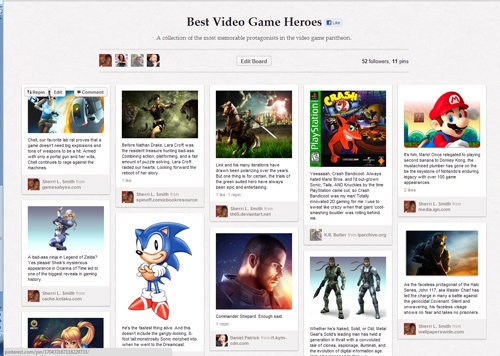

Oleh Sherri L. Smith
Laptop
Ada sesuatu tentang Pinterest. Sejak diluncurkan pada Mei 2011, jejaring sosial baru ini telah berkembang menjadi 12 juta pengunjung unik bulanan di AS, menjadi situs tercepat untuk melampaui 10 juta tanda dalam sejarah. Pada dasarnya papan gabus virtual, Pinterest memberi pengguna kemampuan untuk berbagi semua gambar favorit mereka, mengaturnya ke dalam papan yang berbeda. Mirip dengan Twitter, pengguna dapat mengikuti Pengepin dengan minat yang sama.
Menurut TechCrunch, Pinterest telah menjadi semakin populer di kalangan wanita dari demografi 18-34 tahun. Meskipun beberapa mungkin dengan cepat mengabaikan situs ini sebagai pusat untuk buku-buku dan resep fashion, yang lain mulai menggunakannya untuk menyoroti minat lain, termasuk mobil dan teknologi, sementara yang lain menggunakannya untuk memperluas atau memperkuat merek mereka..
Sudah siap untuk mulai menyemat? Berikut adalah beberapa kiat bermanfaat untuk membantu Anda dalam perjalanan menjadi seorang master Pinterest.
Bagaimana cara bergabung dengan Pinterest
Seperti klub terheboh di kota, Anda tidak bisa hanya bergabung dengan Pinterest. Karena saat ini dalam versi beta, Pemajang yang tertarik harus mendapatkan undangan. Ini mungkin lebih mudah diucapkan daripada dilakukan, namun.
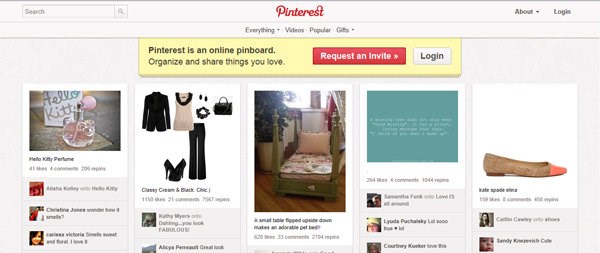
Ketika kami mencoba untuk mengundang undangan dengan mengklik tombol “minta undangan” dan memasukkan alamat email kami, kami menerima email yang memberitahukan bahwa kami berhasil mendarat di daftar tunggu tanpa ada kata tentang seberapa cepat kami akan mendapatkan akses di belakang beludru Pinterest tali.
Kami akhirnya mendapat pengakuan dari Ben dan Tim Pinterest.
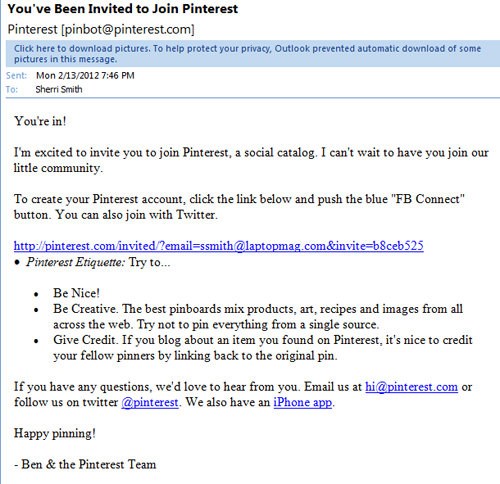
Namun, pengunjung yang ingin tahu dapat memperoleh undangan dari teman yang sudah menggunakan layanan ini.
Setelah Anda menerima undangan Anda, klik tautan yang disertakan. Halaman baru akan terbuka mengundang Anda untuk bergabung dengan Pinterest menggunakan Facebook Connect atau akun Twitter Anda.
Dari sana, masukkan nama layar Anda, email, dan kata sandi di bidang terkait dan klik tombol Buat Akun.
Siapkan profil Pinterest Anda
Untuk melengkapi profil Anda, arahkan mouse ke tab dengan nama layar Anda di bilah navigasi atas.
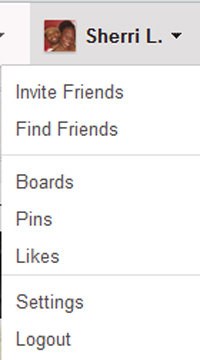
Di halaman Pinterest Anda, Anda akan melihat daftar semua papan Anda dengan rincian profil Anda dan aktivitas terbaru di kolom kiri. Tekan Tombol Edit untuk mengakses halaman Detail Profil Anda.
Pada halaman Detail Profil Anda dapat membuat perubahan termasuk nama, lokasi, dan biografi singkat. Anda juga dapat mengunggah gambar dan menautkan akun Pinterest Anda ke akun Twitter dan Facebook Anda. Pengguna Facebook juga dapat menambahkan Pinterest ke pembaruan status Timeline Facebook mereka dengan mencentang kotak Timeline di Pengaturan Profil mereka.
Apa yang harus dilakukan di Pinterest
Jadi sekarang Anda ada di Pinterest, selanjutnya apa? Anda dapat menghabiskan waktu berjam-jam memeriksa semua pin yang bervariasi dan menarik yang diposkan pengguna lain atau Anda dapat membuat profil, mencari teman untuk diikuti dan membuat papan dan memposting beberapa pin Anda sendiri.
Browsing papan Pinterest dan pin
Pinterest menampilkan beberapa pin terbaru dan menarik di beranda. Pengguna cukup gulir ke bawah untuk melihat apa yang ditawarkan situs. Mousing over gambar akan memberikan beberapa opsi termasuk Repin, Suka dan Komentar.
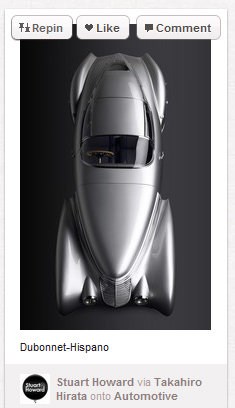
Mengeklik gambar akan memunculkan gambar munculan yang lebih besar. Selain gambar, komentar pengguna, pin terbaru, jumlah pin dan total suka ditampilkan. Maven media sosial dapat berbagi temuan mereka melalui tautan yang disediakan untuk Facebook dan Twitter bersama dengan kode embed untuk blog. Ada juga tombol Pin Laporan untuk konten yang tidak pantas.
Mengulangi dan menyukai di Pinterest
Selama waktu Anda di Pinterest, Anda pasti akan menemukan beberapa gambar yang ingin Anda bagikan dengan orang lain sementara beberapa Anda hanya ingin memberikan acungan jempol untuk menunjukkan penghargaan Anda.
Menekan tombol Suka pada pin akan meninggalkan pemberitahuan pada garis waktu teman tentang persetujuan Anda. Ini juga akan mengirim pemberitahuan ke Timeline Facebook Anda jika fitur itu diaktifkan.
Mengulangi berarti Anda mengambil gambar dari papan orang lain dan mempostingnya ke salah satu milik Anda sendiri. Mirip dengan Menyukai, pemberitahuan akan dikirim ke kedua belah pihak ketika item di-repined.
Menemukan teman-teman Pinterest
Kemungkinan Anda sudah punya beberapa teman menggunakan Pinterest. Untuk menemukan dan mengikuti papan dan pin mereka, buka tab profil Anda di sudut kanan atas. Arahkan mouse ke tab dan pilih opsi Temukan Teman.
Dari sana, Pinterest akan menampilkan daftar teman-teman yang sudah ada di Pinterest dari akun Facebook dan Twitter Anda.
Anda juga dapat mengundang teman dengan mengeklik tab Undang Teman tempat Anda dapat mengundang maksimal empat teman dalam satu undangan.
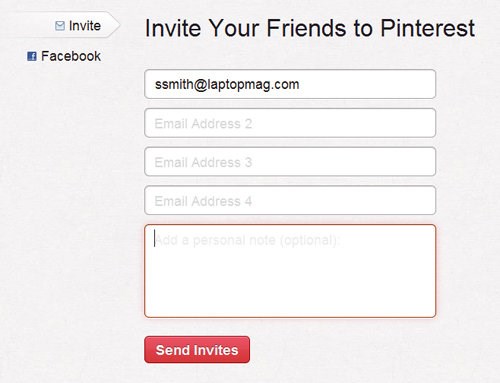
Mengikuti orang di Pinterest
Tidak seperti Facebook atau Linked In, yang mengharuskan Anda mengajukan permintaan pertemanan untuk mengakses semua pembaruan pengguna, papan Pinterest 100 persen publik sehingga Anda dapat mengikuti orang asing yang sama sekali. Untuk mengikuti pengguna, Anda dapat mengklik namanya, papan atau pin. Mengeklik nama seseorang akan membawa Anda ke halaman Pinterest-nya, tempat Anda dapat melihat semua papan, aktivitas, dan profilnya saat ini. Anda juga bisa spesifik dengan pengikut Anda. Daripada mengikuti setiap papan yang dimiliki seseorang di profilnya, Anda dapat memilih dan memilih papan mana yang ingin Anda ikuti.
Untuk mengikuti papan di halaman Pinterest utama, cukup klik di atasnya. Anda akan dibawa ke tampilan penuh papan tempat Anda dapat Mengikuti / Tidak Mengikuti papan atau Suka di Facebook. Anda juga dapat mengeklik nama pengarang papan di sudut kiri untuk mengunjungi halaman utama mereka.
Mengklik pin menyebabkan kotak pop-up besar yang menampilkan gambar, papan yang muncul dan Pinner asli (jika ada) akan muncul. Klik tombol Ikuti dengan nama orang untuk mengikuti orang itu dan aktivitas terbaru mereka. Jika Anda ingin mengikuti papan orang itu, atau penyemat asli, klik tombol Ikuti yang sesuai di samping nama mereka.
Menggunakan Pinterest sebagai alat pencitraan merek
Yakin, Pinterest keren untuk dilihat dan membuat orang-orang untuk memposting pin Anda luar biasa, tetapi apa yang membuat Anda dalam jangka panjang? Beberapa perusahaan telah memasang pin untuk bekerja membangun atau memperkuat merek mereka. Mashable, Etsy, dan General Electric adalah contoh yang baik.
Menambahkan Pinterest ke blog
Salah satu cara untuk mempertahankan kontinuitas merek adalah menghubungkan akun Pinterest Anda ke blog Anda dengan tombol Ikuti. Tombol ini menghubungkan blog atau situs web ke Pinterest menyediakan konten tambahan. Pinterest menyediakan empat gaya tombol Ikuti yang berbeda untuk situs web.
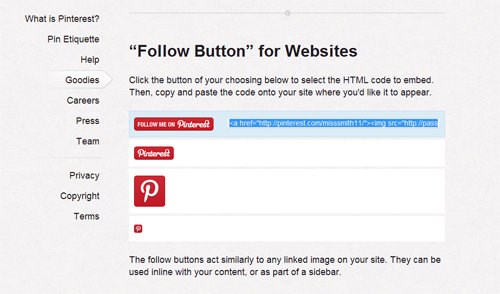
Setelah mengklik tab Tentang di bilah navigasi atas, pilih tab Goodies di sisi kiri layar. Gulir ke bawah ke bagian Ikuti Tombol dan pilih pilihan tombol Anda. Salin kode dan tempelkan ke situs yang Anda inginkan untuk muncul.
Tambahkan tombol Pin It ke halaman mana pun di situs Anda
Pengguna dapat membuat situs mereka dapat disematkan dengan menempatkan tombol Pin It di halaman mereka. Simliar ke tombol share Facebook, menambahkan tombol Pin It akan memudahkan pembaca untuk berbagi konten Anda dengan pengikut Pinterest mereka.
Pengguna dapat membuat tombol Pin It khusus di halaman Goodies. Cukup tambahkan url laman web, url gambar yang ingin Anda tampilkan dengan pin, dan deskripsi singkat. Pengguna juga dapat memilih untuk menunjukkan Jumlah Pin, jumlah pin yang dikumpulkan artikel. Setelah mengonfigurasi Pin, cukup salin dan tempelkan kode HTML yang dihasilkan alat ke tempat yang sesuai di situs Anda.
Tambahkan tombol Pin It ke browser web
Untuk mengaktifkan pin yang lebih cepat, Pinterest telah membuat tombol Pin It untuk browser web Anda. Berlokasi di bar Bookmark, tombol Pin It mengkompilasi setiap gambar yang layak di halaman.
Untuk menambahkan tombol ke browser web Anda, pertama-tama buka menu Pengaturan di browser web Anda dan aktifkan opsi Show Bookmarks Bar (CTRL + Shift + B di Chrome). Di Pinterest, arahkan mouse ke tab Tentang di bilah navigasi atas dan klik Bantuan. Selanjutnya klik tab Goodies di sepanjang sisi kiri halaman. Dari sana, seret tombol Pin It ke Bilah Bookmark.
Meskipun Pinterest mengatakan bahwa tombol itu adalah Google Chrome eksklusif, kami juga bisa membuatnya bekerja di Mozilla Firefox.
Membuat papan Pinterest
Sudah siap untuk mulai menyemat? Cukup klik pada tab Tambah + di bilah navigasi. Jendela baru akan muncul dengan opsi untuk Menambahkan Pin, Mengunggah Pin, dan Membuat Papan.
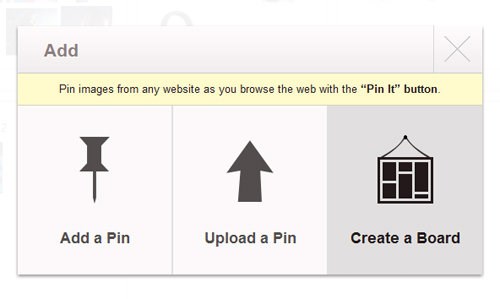
Pilih Buat Papan dan jendela muncul dengan beberapa pilihan. Pertama-tama, beri nama forum Anda dan cobalah untuk menjadikannya sesuatu yang menarik yang menggambarkan materi pelajaran dewan. Selanjutnya pilih Kategori Dewan dari 33 kategori yang sudah terdaftar atau pilih Lainnya untuk membuat kategori Anda sendiri.
Selanjutnya, pilih siapa yang dapat menyematkan ke papan Anda. Jika Anda ingin teman memiliki hak pin, klik Saya + Kontributor. Masukkan nama atau email dari kontributor dan tekan tambahkan.
Untuk terus menyematkan hak untuk diri sendiri, klik Hanya Saya. Setelah semuanya dipilih, klik tombol Create Board.
Tambahkan Pin dengan tombol browser web Pin It
Jika Anda telah menambahkan tombol Pin It ke browser web Anda, klik ketika Anda berada di halaman dengan gambar yang ingin Anda pasangi pin. Daftar gambar yang tersedia akan muncul di browser Anda. Anda kemudian dapat mengarahkan mouse ke gambar yang diinginkan dan klik tombol Pin biru ini.
Jendela pop-up akan muncul dengan gambar yang dipilih, menu dropdown dari papan yang tersedia dan kolom deskripsi. Jika Anda belum masuk ke Pinterest, Anda akan diminta untuk memberikan kredensial Anda.
Setelah memasukkan semua detail yang diperlukan, cukup klik tombol Pin It dan pin akan muncul di papan yang ditunjuk.
Unggah Pin di Pinterest
Anda dapat mengunggah foto dari laptop Anda dengan mengklik tab Tambah + di Pinterest dan memilih Unggah Pin.
Selanjutnya pilih file gambar yang ingin Anda posting. Pinterest akan menghasilkan gambar pratinjau di jendela baru. Dari sana, Anda dapat memilih papan mana yang pinnya akan muncul dengan memilih judul papan di menu tarik-turun. Setelah selesai, klik tombol Pin It untuk memposting pin.
Tambahkan Pin dari URL-nya
Pengguna juga dapat menyalin dan menempel untuk membuat pin baru. Pilih tab Tambah + dan pilih Tambahkan Pin.
Setelah menemukan dan menyalin url gambar yang diinginkan, cukup klik Tambahkan Pin. Dari sana, tempelkan url ke bidang kosong dan klik Temukan Gambar.
Selanjutnya pilih gambar, pilih papan mana yang disematkan dan klik Pin It.
Memulihkan Pin orang lain
Lihat pin di papan seseorang yang akan terlihat lebih baik di salah satu milik Anda? Cukup arahkan mouse ke gambar dan klik tombol Repin. Selanjutnya pilih papan yang Anda inginkan agar pin muncul dan tekan Pin It.
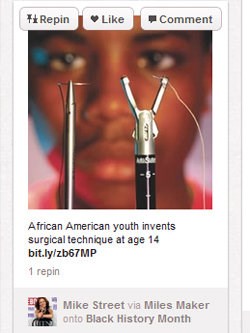
Menambahkan harga ke Pin
Saat Anda memeriksa papan Pinners lainnya, Anda dapat menjalankan pin dengan label harga yang ditampilkan di sudut kanan atas. Untuk menambahkan pricetag ke pin Anda, cukup tempatkan simbol $ atau £ sebelum harga di bidang uraian. Tekan tombol Pin It untuk memposting pin.
Menyematkan video
Meskipun Pinterest terutama menangani foto, Anda juga dapat memasang pin video. Serupa dengan gambar, video dapat ditambahkan ke papan dengan menyalin dan menempel tautan video, mengunggah file, atau menekan tombol Pin It yang dipasang di Bilah Bookmark.
Papan pengeditan / Pin
Pada pemikiran kedua, mungkin papan “Sweetest 80’s Mullets” itu bukan ide yang bagus. Mengedit papan dan pin cukup mudah.
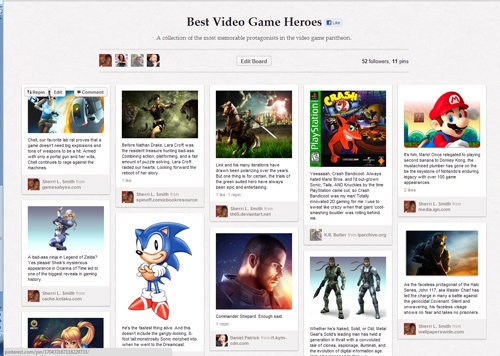
Untuk mulai mengedit papan, buka halaman Pinterest Anda di mana setiap papan akan menampilkan tombol edit yang besar.
Klik tombol Edit untuk membuka halaman Edit Board tempat Anda dapat mengubah judul, deskripsi, status dan kategori kontributor. Anda juga dapat menghapus papan sepenuhnya. Setelah perubahan dibuat, klik tombol Simpan Pengaturan untuk melihat papan yang ditingkatkan baru.
Mengedit Pin
Klik pada papan dengan pin yang perlu diedit. Pada halaman papan, arahkan mouse ke pin yang mengganggu dan klik tombol Edit.
Pada halaman Edit Pin, pengguna dapat mengedit deskripsi, tautan gambar dan papan. Mirip dengan papan, pin juga dapat dihapus menggunakan tombol Hapus Pin. Setelah perubahan selesai, cukup klik Simpan Pin untuk melihat pin yang diperbarui.
Mengikuti etiket Pinterest
Selain memposting konten yang menarik, bagian dari menjadi Pinner yang sukses adalah Pinner yang sopan. Dengan mengatakan bahwa ada beberapa hal yang perlu diingat.
1. Berikan kredit jika sudah jatuh tempo. Sertakan sedikit catatan yang menyebutkan dari mana gambar berasal jika Pinterest tidak menampilkan sumber tautan.
2. Simpan konten Anda PG-13. Pinterest tidak mengizinkan ketelanjangan atau pidato kebencian. Aturan ini juga berlaku untuk mengomentari konten orang lain. Pertahankan komentar bersih dan berselera tinggi. Jika Anda melihat sesuatu yang dapat dipertanyakan, klik tautan Laporkan Pin di sebelah pin di jendela pop-up.
3. Jangan posting terlalu sering. Seperti kebanyakan situs jejaring sosial, terlalu banyak promosi diri dapat berpotensi menurunkan kredibilitas dan merusak merek Anda.
Untuk lebih banyak ilustrasi dari panduan bagaimana cara pintas Pinterest di Laptop, buka di sini.
Lebih dari Lifehacker:
- 20 kiat Twitter hebat
- Panduan utama untuk Google+
- Gangguan Facebook top dan cara memperbaikinya

26.04.2023 @ 06:21
kan banyak gambar dan pin yang menarik perhatian Anda. Anda dapat menyimpan gambar-gambar tersebut ke dalam papan Anda dengan cara Repin atau menyukainya dengan menekan tombol Suka. Repin memungkinkan Anda untuk menyimpan gambar ke dalam papan Anda sendiri, sementara tombol Suka menunjukkan bahwa Anda menyukai gambar tersebut tanpa harus menyimpannya ke dalam papan Anda. Selain itu, Anda juga dapat memberikan komentar pada gambar yang diposting oleh pengguna lain. Pinterest adalah platform yang sangat berguna untuk menemukan inspirasi dan ide-ide baru dalam berbagai bidang, seperti fashion, makanan, dan teknologi. Dengan mengikuti pengguna yang memiliki minat yang sama dengan Anda, Anda dapat menemukan gambar-gambar dan pin yang relevan dengan minat Anda. Jadi, jika Anda belum bergabung dengan Pinterest, segera dapatkan undangan dan mulailah menjelajahi dunia Pinterest!